3.2 Configuración de los valores de noticias de ZENworks
La página Valores de configuración de noticias de ZENworks permite configurar un servidor de noticias dedicado y una programación para descargar las noticias de ZENworks. Las noticias se descargan por defecto a medianoche desde el servidor primario de la zona de gestión.
Figura 3-2 Programación de descarga de noticias
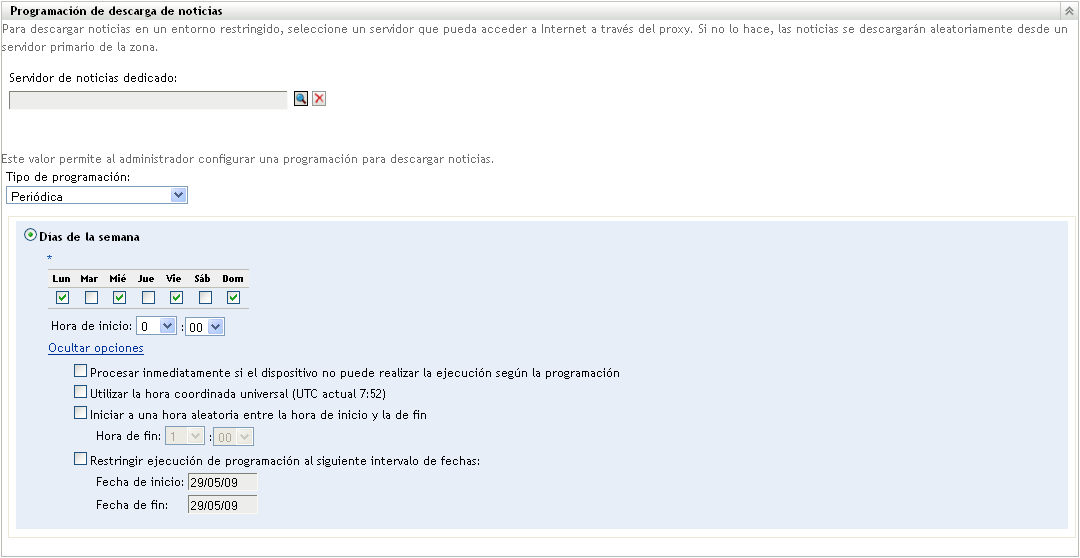
Revise las siguientes secciones para configurar los parámetros adecuados para descargar las noticias:
3.2.1 Servidor de noticias dedicado
Por defecto, cualquier servidor disponible de la zona de gestión se puede utilizar para descargar las actualizaciones de noticias. No obstante, puede especificar un servidor de ZENworks dedicado para gestionar las descargas de noticias. El servidor seleccionado debe disponer de acceso a Internet, ya sea directamente o a través de un servidor proxy.
Las secciones siguientes contienen más información sobre:
Especificación de un servidor de noticias dedicado
-
En el Centro de control de ZENworks, haga clic en en el panel izquierdo.
-
En la pestaña expanda la sección (si es necesario), haga clic en y, posteriormente, haga clic en para acceder al panel Programación de descarga de noticias.
-
En el campo busque y seleccione un servidor y haga clic en
La identificación del servidor se mostrará en el campo
-
(Condicional) Si necesita volver a los últimos valores de configuración guardados del servidor dedicado, haga clic en
Esto restablecerá los datos de servidor dedicado al estado que tenían la última vez que se guardaron, por ejemplo, la última vez que hizo clic en o en
-
Haga clic en para que los cambios surtan efecto.
-
Haga clic en para cerrar la página o siga configurando el tipo de programación.
Si no hizo clic en para que los cambios surtieran efecto, haga clic en para hacerlo ahora. Si hace clic en se cerrará la página, pero se perderán los cambios que no se hayan aplicado.
Eliminación de un servidor de noticias dedicado
Si se elimina un servidor de noticias dedicado, las actualizaciones de noticias se recuperarán de forma aleatoria desde cualquier servidor de la zona de gestión.
-
En el Centro de control de ZENworks, haga clic en en el panel izquierdo.
-
En la pestaña expanda la sección (si es necesario), haga clic en y, posteriormente, haga clic en para acceder al panel Programación de descarga de noticias.
-
Haga clic en
 para eliminar el servidor dedicado del campo
para eliminar el servidor dedicado del campo
-
(Condicional) Si necesita volver a los últimos valores de configuración guardados del servidor dedicado, haga clic en
De esta forma el servidor dedicado volverá a los últimos valores de configuración guardados, como cuando hizo clic por última vez en o
-
Haga clic en para que el cambio surta efecto.
3.2.2 Tipo de programación
Puede configurar la programación de descarga de las noticias:
-
En el Centro de control de ZENworks, haga clic en en el panel izquierdo y, a continuación, haga clic en la pestaña
-
Haga clic en para expandir las opciones, haga clic en para expandir las opciones y, acto seguido, seleccione
-
(Condicional) Para excluir la comprobación programada de las actualizaciones de noticias, haga clic en la flecha abajo del campo seleccione haga clic en para guardar el cambio en la programación y vaya al Paso 6.
Cuando esta opción está seleccionada, la descarga de actualizaciones se debe realizar manualmente. Para obtener más información, consulte Actualización de las alertas de noticias.
-
(Condicional) Para configurar una programación periódica para comprobar las actualizaciones de noticias, haga clic en la flecha abajo del campo y seleccione
-
rellene los campos:
-
Seleccione una o varias casillas correspondientes a los días de la semana en los que quiera comprobar las actualizaciones de noticias.
-
Utilice el recuadro para especificar la hora del día a la que se producirá la comprobación.
-
(Opcional) Haga clic en y seleccione las opciones siguientes según sea necesario:
-
Procesar inmediatamente si el dispositivo no puede realizar la ejecución según la programación: hace que la comprobación de actualizaciones de noticias se efectúe tan pronto como sea posible si no puede realizarse según la programación. Por ejemplo, si un servidor está apagado a la hora de una programación prevista, la comprobación de las actualizaciones de noticias se produce inmediatamente después de que el servidor vuelva a estar conectado.
-
Utilizar la hora coordinada universal: hace que la programación interprete las horas especificadas como UTC, en lugar de como hora local.
-
Iniciar a una hora aleatoria entre la hora de inicio y la de fin: permite que la comprobación de actualizaciones de noticias se produzca a una hora aleatoria entre la hora especificada aquí y la hora indicada en el Paso 5.b. Escriba un valor en los campos
-
Restringir ejecución de programación al siguiente intervalo de fechas: además de las otras opciones, puede especificar un rango de fechas en las que se debe comprobar si hay actualizaciones de noticias.
-
-
(Condicional) Si necesita volver a la última programación guardada, haga clic en en la parte inferior de la página.
Esto restablecerá todos los datos al estado que tenían la última vez que se guardaron, por ejemplo, la última vez que hizo clic en o en
-
Cuando termine de configurar la programación periódica, haga clic en para guardar los cambios.
-
-
Para salir de esta página, haga clic en cuando termine de configurar la programación.
Si no hizo clic en para que los cambios surtieran efecto, haga clic en para hacerlo ahora. Si hace clic en se cerrará la página, pero se perderán los cambios que no se hayan aplicado.